wps软件中的功能是很强大的,为用户带来了许多的便利和好处,这些功能结合了其它热门办公软件的强大功能,因此用户可以用来编辑不同种类的文件,例如用户可以用来编辑表格、文档或是演示文稿等不同类型的文件,当用户在编辑文档文件时,可以对其中的文字间距、段落行距或是页面布局等进行设置,为用户带来了不错的使用体验,最近小编看到有用户问到wps文档怎么设置单面打印的问题,这个问题其实是很好解决的,用户直接在打印预览窗口中找到打印方式选项,接着将其设置为单面打印选项即可解决问题,那么接下来就让小编来向大家分享一下wps文档设置单面打印的方法教程吧,希望用户能够喜欢。
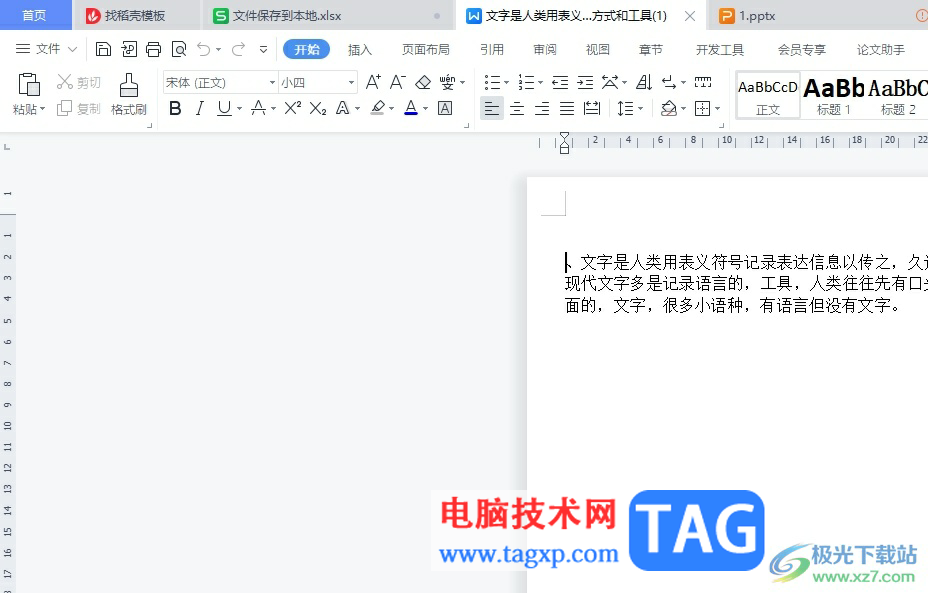
1.用户在电脑上打开wps软件,并来到文档文件的编辑页面上来进行设置
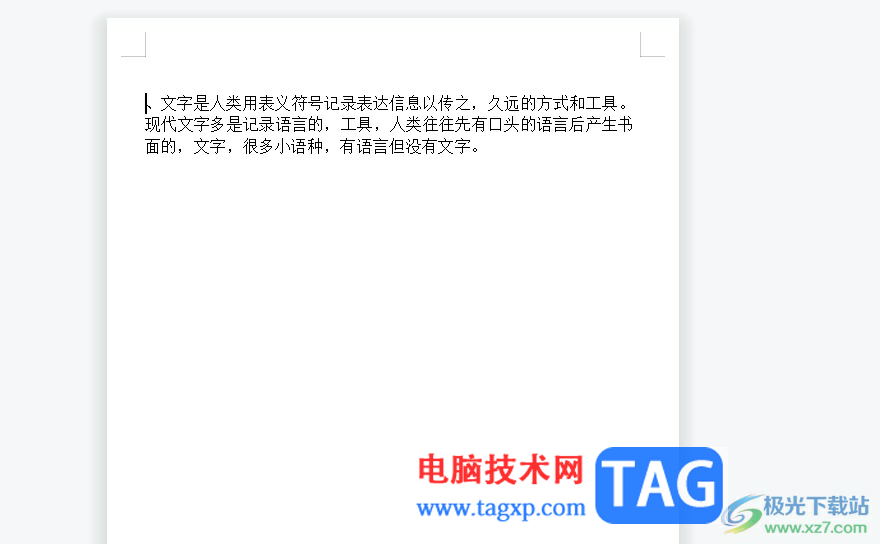
2.在页面上方的快速访问工具栏中,用户找到并点击打印预览图标
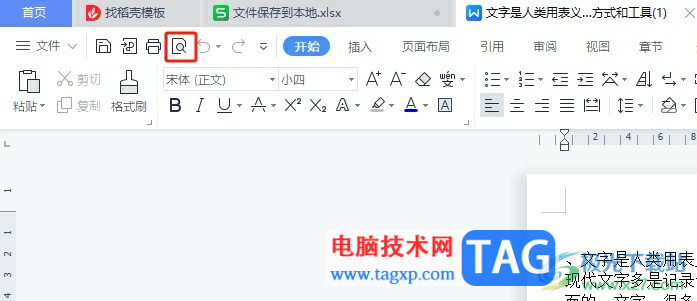
3.接着进入到打印预览窗口中,用户在页面上方的菜单栏中点击方式选项的下拉箭头
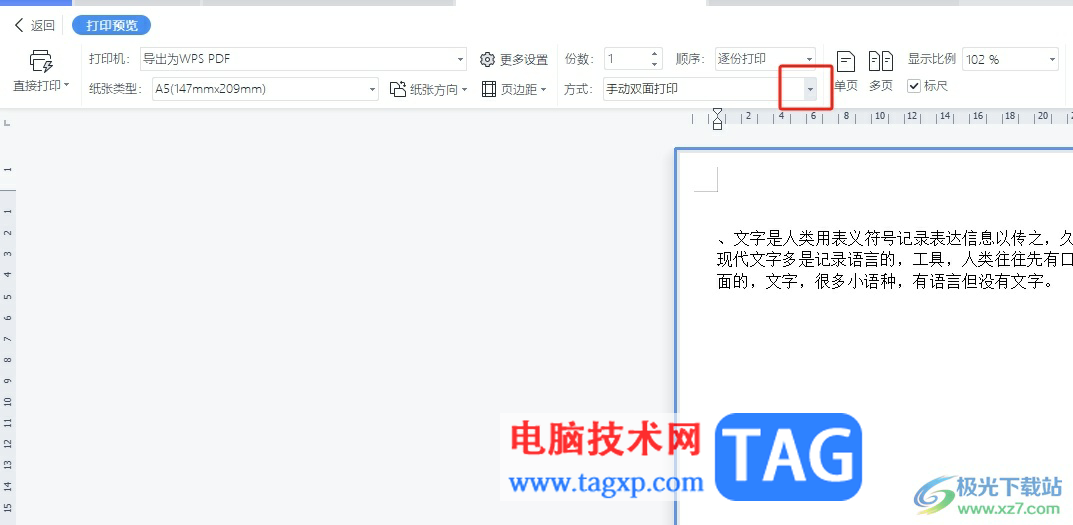
4.在弹出来的下拉选项卡中,用户选择其中的单面打印选项即可解决问题
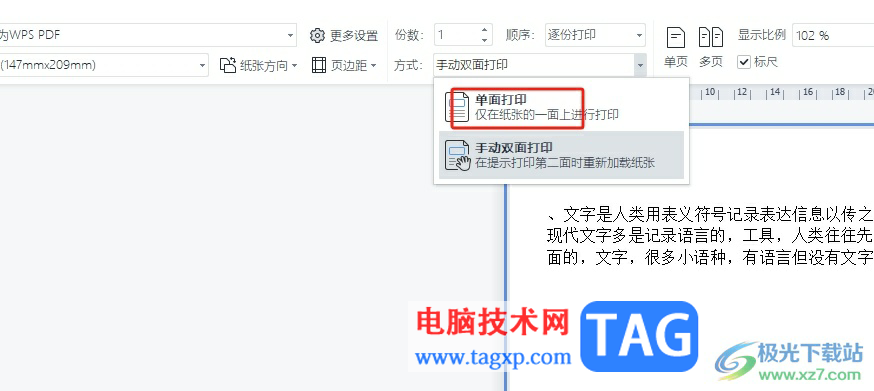
5.设置好文档单面打印后,用户直接在打印预览窗口中按下直接打印按钮即可检查打印的设置效果
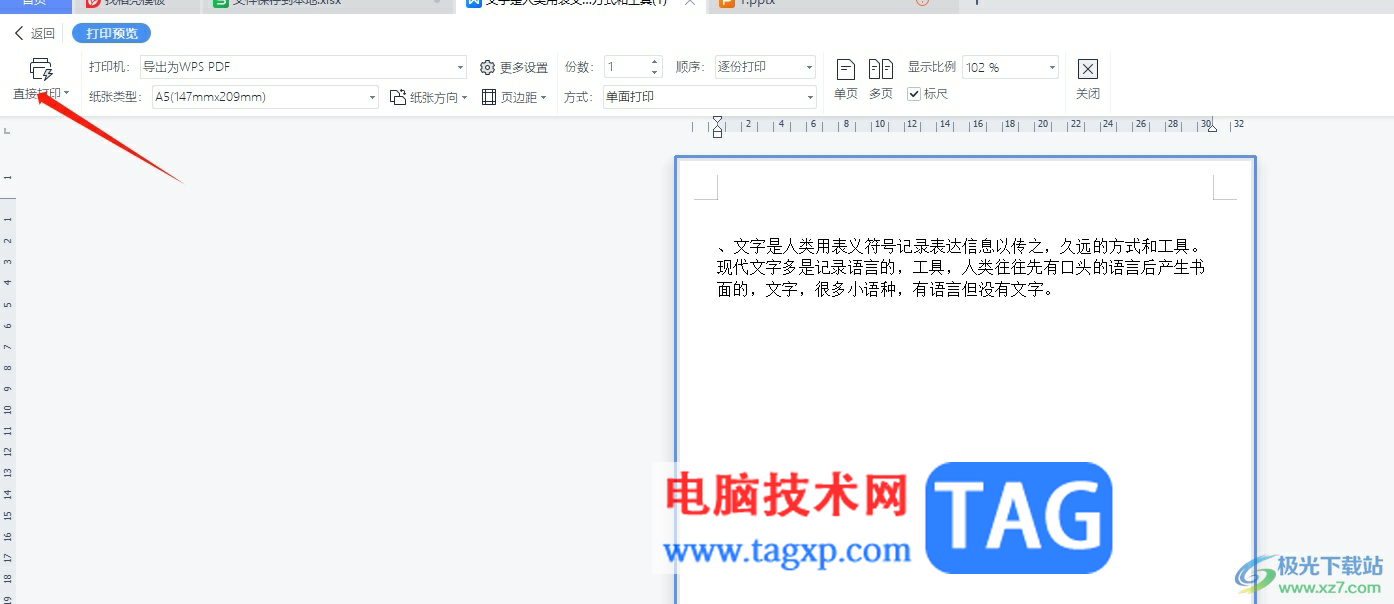
以上就是小编对用户提出问题整理出来的方法步骤,用户从中知道了大致的操作过程为点击打印预览——打印方式——单面打印——直接打印这几步,方法简单易懂,因此感兴趣的用户可以跟着小编的教程操作起来,一定可以解决好大家的问题的。
 极光PDF阅读器怎么将文件改成word格式-将
极光PDF阅读器怎么将文件改成word格式-将
相信大家都知道极光PDF阅读器是一款功能强大的文件阅读软件,......
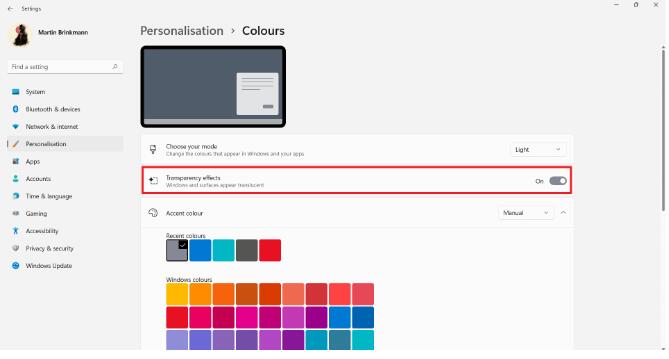 win11任务栏怎么调成透明?Windows11任务栏更
win11任务栏怎么调成透明?Windows11任务栏更
win11任务栏怎么调成透明?Windows11任务栏更改为透明任务栏方法......
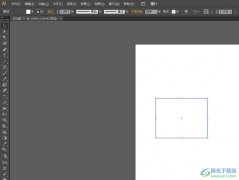 illustrator创建长方体的教程
illustrator创建长方体的教程
illustrator是一款矢量图像处理软件,它主要应用于海报设计、专......
 乐视EUI对比小米MIUI 哪个更有魅力?
乐视EUI对比小米MIUI 哪个更有魅力?
四月份,手机厂商之间硝烟弥漫,有多个厂商发布新品,而其中......
 电脑显示异常的解决方案:显示器颜色失
电脑显示异常的解决方案:显示器颜色失
电脑显示异常,尤其是颜色失真问题,常常让人感到头疼。无论......

很多小伙伴喜欢通过WPS进行PPT法人制作,想要将其中自己输入的文字进行3d立体效果的设置,那么该如何设置呢,我们在幻灯片页面中进行文字编辑的时候,我们可以为该文字进行文字大小以及...

大家对于WPS这款软件应该是比较熟悉的了,常常需要进行一些文字的处理操作,其中我们常常使用到一些功能来完成自己的编辑需求,比如你可以为一些重要的文字内容进行批注的添加,而想要...
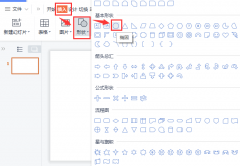
在wps里怎样绘制渐变圆弧呢?下面是小编介绍wps绘制渐变圆弧方法,有需要的小伙伴一起来下文看看吧,希望可以帮助到大家!...

数学老师制作试卷时,常常需要在试卷里插入加减乘除等符号,加号和减号可以用键盘直接输入,但乘号和除号就不方便输入了,那怎样才能输入乘号和除号呢? 一、可以通过插入符号...
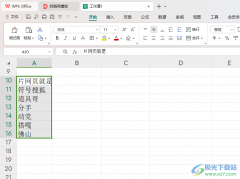
相信大家对于WPS这款软件是不陌生的了,有小伙伴喜欢将我们需要的一些数据内容通过该表格进行相应的设置操作,当你需要将相关的数据进行排序成自己需要的样式的时候,那么我们该如何进...

wps软件一出现,就吸引了不少的用户前来使用,这款办公软件不仅占用内存空间少,还结合其它办公软件强大的功能,因此用户在wps软件中可以感受到许多的好处,并且能够编辑不同类型的文件...

相信大家对于WPS这款软件已经是不陌生的了,这款软件在我们的日常生活中是很频繁使用的,不管是用于工作还是用于其他方面,该软件的使用率都是极高的,且大家在使用该软件的时候,会进...

相信大家对WPS办公软件已经是有一定的了解了,大家在使用该软件的时候,是会进行相应的编辑修改的,比如对数据或者文档进行编辑修改,在统计数据的过程中,会常常需要进行一些日期的设...

当你在使用WPS办公软件的时候,我们可能会遇到需要对一些部门进行批量填充的情况,那么我们就会通过WPSExcel表格编辑工具来操作,比如当你的数据中有一些部门没有填写完整,但是由于数据...
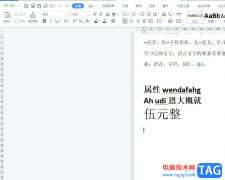
wps是一款发展不错的国产办公软件,它为用户带来了不错的使用体验,让用户可以从中完成文档、演示文稿、表格或是个人简历的制作,为用户带来了许多的便利和好处,因此wps软件吸引了不少...

WPS是一款用户庞大的办公软件,在其中我们可以轻松实现常见的办公操作,非常地方便。经常使用WPS文档的小伙伴应该都知道,在WPS文档中有一个“文字排版”功能,使用该功能我们可以快速对...

很多小伙伴在日常工作中都灰需要制作一些幻灯片,在需要编辑和制作幻灯片时,很多小伙伴都会选择使用WPSPPT。该软件素材丰富,功能强大,因此广受欢迎。如果我们在电脑版WPSPPT中编辑和制...
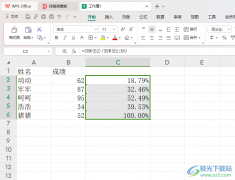
有的小伙伴在我们的电脑上常常需要进行数据内容的计算操作,我们想要将其中的相关内容进行设置成自己需要的一个样式,我们可以通过WPS办公软件来操作,其中提供的表格工具是十分常见的...

WPS表格是一款非常好用的办公软件,在其中我们可以使用各种工具进行高效办公。如果我们在电脑版WPS表格中使用公式进行运算得到结果后,细节将结果转换为不带公式的数值,小伙伴们知道具...

很多小伙伴在对表格文档进行编辑时都会选择使用WPS软件,因为WPS中的各种工具能够帮助我们对表格中的数据进行排序、筛选、计算等各种操作。有的小伙伴在使用WPS对表格文档进行编辑时想要...